Windows 7 aio (mindent egyben) a win eszköztárban
Kiadások feloldása a Windows 7 rendszerben
Ezt az ISO képekkel való munkához, például az UltraISO-hoz (pl. A hivatalos orosz oldalon ingyenes verzióval) lehet megtenni. Törölje az "ei.cfg" fájlt a rendszerképről, majd mentse az ISO lemezképet egy új névvel.
- Windows 7 kezdeti (Windows 7 alap)
- Windows 7 Home Basic (Windows 7 Home Basic)
- Windows 7 Home Premium (Windows 7 Home Premium)
- Windows 7 Professional (Windows 7 Professional)
- Windows 7 Ultimate (Windows 7 Ultimate)
Ez a lista nem tartalmazza a Windows 7 Enterprise (Windows 7 Enterprise) programot, mert a rendszer ezen verziója eltérő lemezképet tartalmaz.
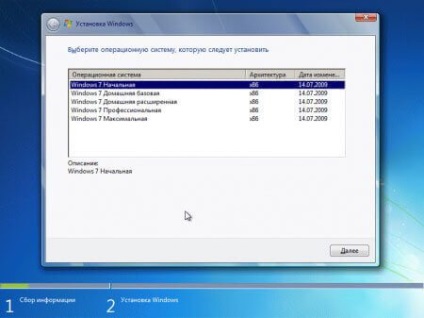
De ez nem feltétlenül szükséges. A lemezképen hozzá kell adni a Windows 7 Enterprise programot, és egyesíteni kell a Windows 7 x86 és a Windows 7 x64 összes verzióját.
Felkészülés a Windows 7 AIO SP1 x86 x64 létrehozására
Számos mód van a Windows 7 AIO létrehozására. Ebben a cikkben a legegyszerűbb módszert ismerheti meg a Win Toolkit segítségével.
Létrehozása a Windows rendszer image 7 "All in One", zajlik a következő algoritmus: először kivonat a képek tartalmát a Windows 7 Ultimate és Windows 7 Enterprise (x86 külön x64), majd a Windows 7 képek vannak kötve egy út AIO (All-in -One), amely az operációs rendszer összes kiadását tartalmazza.
Végül egy lemezképet fogsz készíteni, amely a Windows 7 összes kiadását tartalmazza, melyeket DVD lemezre írhat, vagy létrehozhat egy bootolható USB flash meghajtót a Windows 7 AIO segítségével.
A Windows 7 AIO SP1 x86 x64 létrehozásához az eredeti lemezképeket használta: Windows 7 Maximum x86, Windows 7 Maximum x64, Windows 7 Enterprise x86, Windows 7 Enterprise x64.
A helyi "C:" helyi meghajtón kedvenc neveket tartalmazó mappákat hoztam létre, amelyek megfelelnek az operációs rendszer egy bizonyos verziójának. Fontos, hogy nincsenek cirill betűk a mappák elérési útjában, ezért jobb, ha helyi lemezt használ.
Ezekben a mappákban az archiváló, például a WinRAR vagy a 7-Zip használatával kibontja a bélyegmélységnek megfelelő képek (Maximum és Corporative) tartalmát.
További munkához szüksége van egy ingyenes Win Toolkit programra.
download win toolkit
A számítógépre történő letöltés után csomagolja ki az archívumot a programkal, majd futtassa a Win Toolkit programot (a program nem igényel telepítést).
A Windows 7 SP1 x86 x64 AIO létrehozása
A Win Toolkit ablakban nyissa meg a "Közepes" lapot, majd kattintson az "All-in-One Disk Creator" gombra.
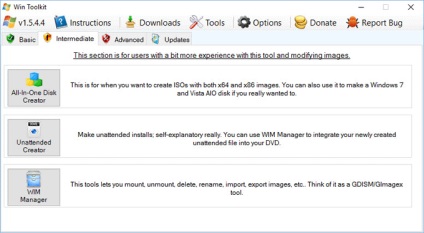
A következő ablakban kattintson a "Tallózás" gombra.
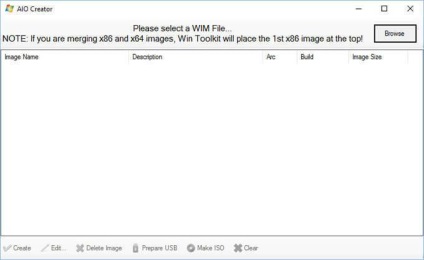
Nyissa meg a "Windows 7 x86" mappát, majd lépjen a "források" mappába, válassza ki az "install.wim" fájlt, kattintson az "Open" gombra.
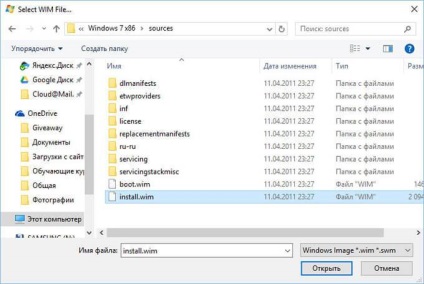
A programablakban a Windows 7 x86 részét képező képek láthatók. Ezután kattintson a "Tallózás" gombra.
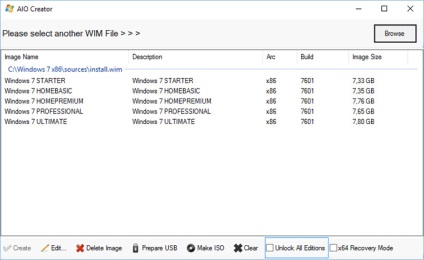
Jelentkezzen be a "Windows 7 x86 Enterprise" mappába, nyissa meg a "sources" mappát, válassza ki a "install.wim" fájlt, kattintson az "Open" gombra.
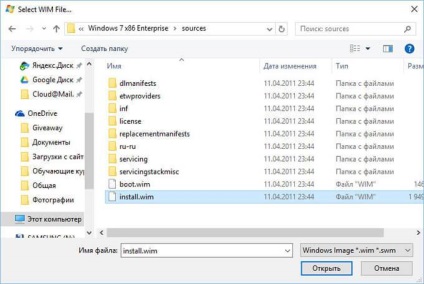
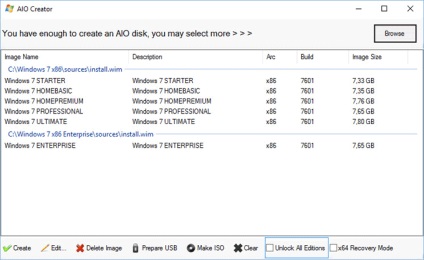

Ezután aktiválja a "Minden kiadás feloldása" és az "x64 helyreállítási mód" elemeket, majd kattintson a "Létrehozás" gombra.
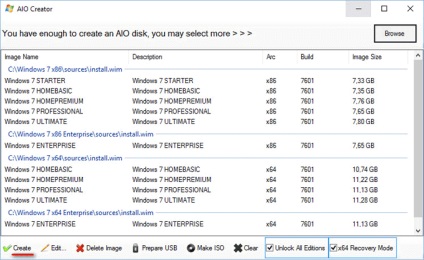
Létezik egy AIO létrehozásának folyamata. Ha elkészült, kattintson az "ISO létrehozása" gombra.
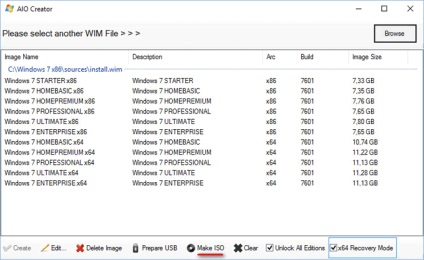
A következő ablakban kattintson a "Tallózás" gombra.
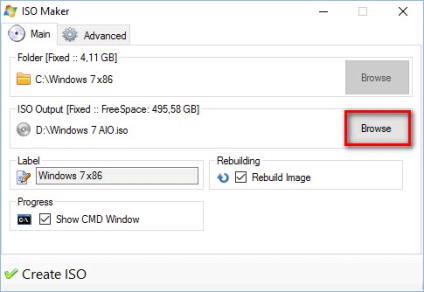
Adjon nevet ISO képnek, válassza ki a menteni kívánt helyet, majd kattintson a "Mentés" gombra. Felhívtam a képet "Windows 7 SP1 AIO" -nak.
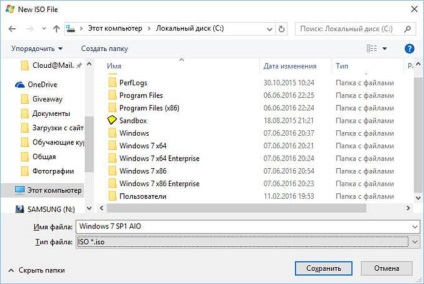
Ezután a Win Toolkit ablakban kattintson az "ISO létrehozása" gombra.
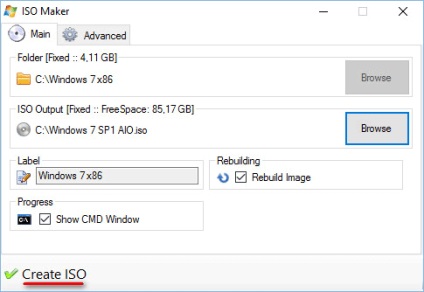
Létezik a rendszer ISO képének létrehozása.
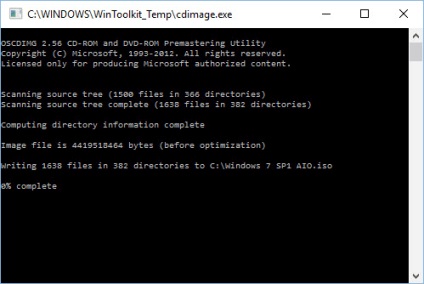
A rendszerkép sikeresen létrejött. Az üzenetablakban kattintson az "OK" gombra.
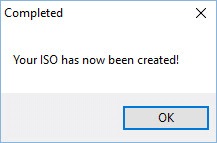
Zárja be a Win Toolkit ablakot. Távolítsa el a mappákat a számítógépről a kibontott fájlokból a Windows 7 kiadásokból (ezek már nincsenek szükségek).
A bootolható USB flash meghajtó létrehozásának módja:
Boot from cserélhető adathordozókon, vagy DVD-meghajtó a „Windows telepítése» (harmadik rész után ablakán nyelv kiválasztása és indítsa el a telepítést), akkor válassza ki a kívánt kiadás az operációs rendszer megfelelő bit (32 bit vagy 64 bit), amelyet telepíteni kell a számítógépre.
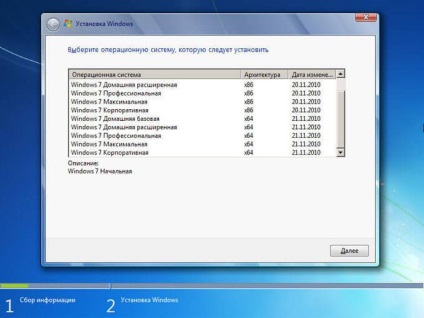
Rögzítse ezt a Windows 7 AIO SP1 ISO képét USB flash meghajtón vagy DVD-n. Ne feledje, hogy a számítógépre telepítés után a rendszert licenckulccsal kell aktiválni.